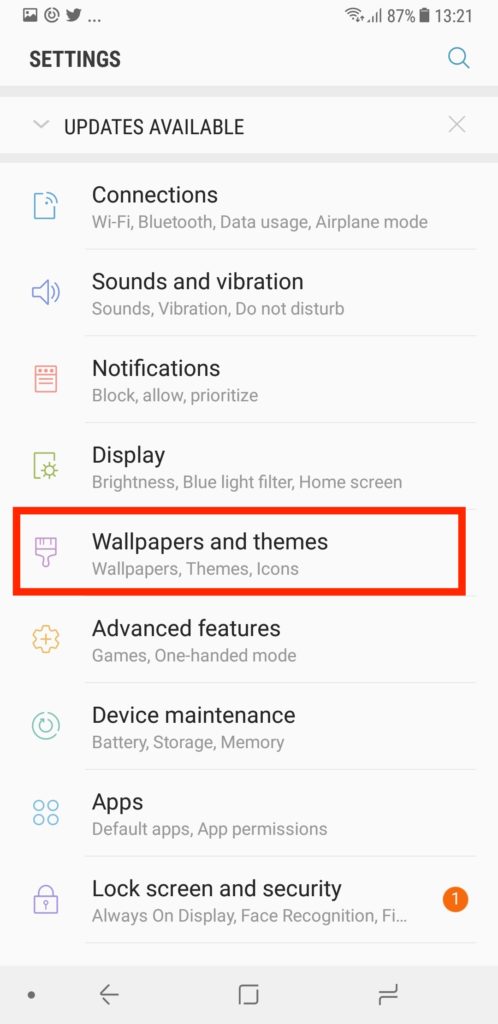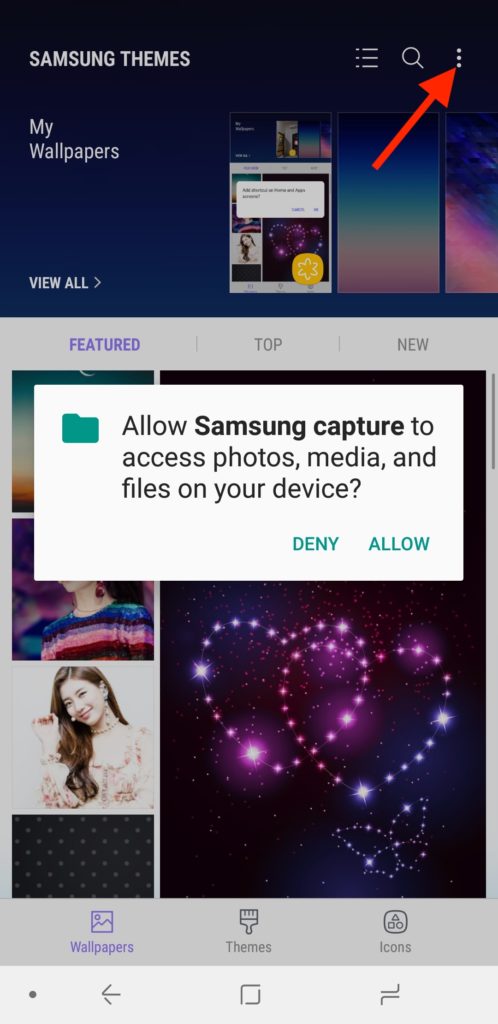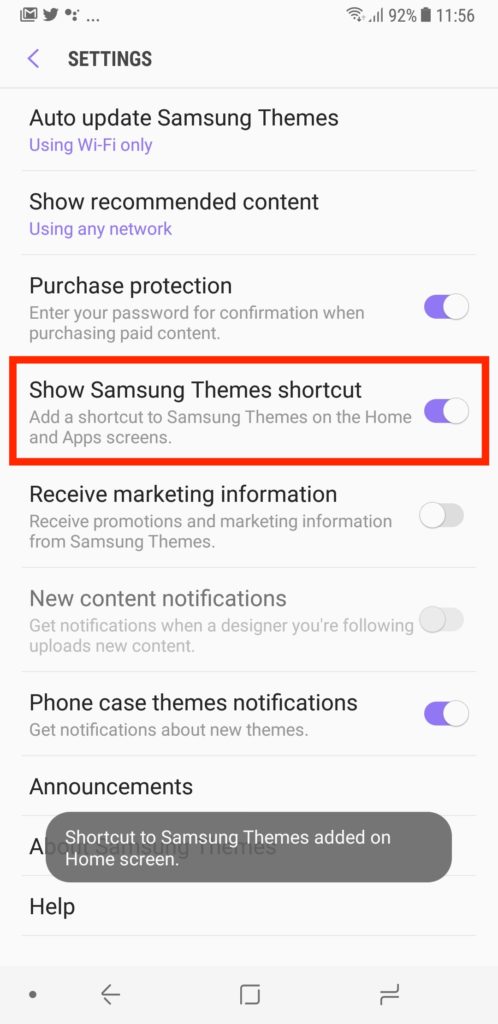Die integrierte Theme-App auf Samsung-Smartphones bietet Benutzern eine intuitive Möglichkeit, das Erscheinungsbild ihres Geräts zu personalisieren. Die Galaxy Themes-App enthält eine umfangreiche Sammlung von Designs, Hintergründen, Bewegungshintergründen, Symbolpaketen, AOD (Always on Display) und weiteren Designelementen. Diese Artikel sind sowohl kostenlos als auch kostenpflichtig. Benutzer, die gerne regelmäßig an Hintergrundbildern und Themes basteln, müssen den Theme-Store von Samsung kennen.
Samsung Themes-App fehlt?
Wenn Sie jedoch noch nicht mit der TouchWiz-Benutzeroberfläche von Samsung vertraut sind, verpassen Sie möglicherweise die Themen-App, es sei denn, Sie wissen es bereits. Das liegt daran, dass das Samsung Themes-Symbol weder in der App-Schublade noch auf dem Startbildschirm des Telefons angezeigt wird. Um auf den Samsung Theme Store zuzugreifen, muss man in den Einstellungen zu Wallpapers und Themes gehen oder den Startbildschirm lange drücken.
Um es einfacher zu machen, können Sie in den Apps und auf dem Startbildschirm einfach eine Verknüpfung zu Samsung-Designs hinzufügen. Siehe wie:
- Öffnen Sie Einstellungen > Hintergründe und Designs.
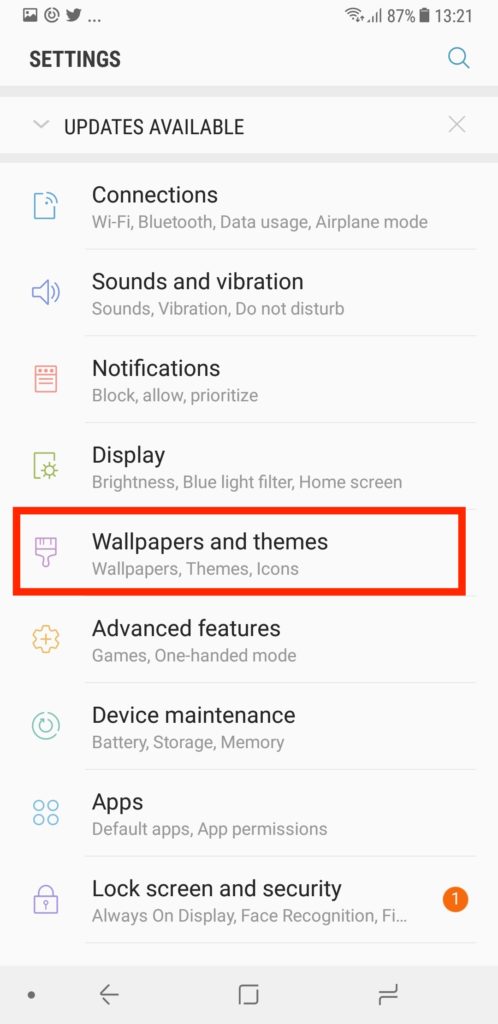
- Speicherzugriff zulassen. Tippen Sie dann oben rechts auf 3 Punkte und wählen Sie Einstellungen.
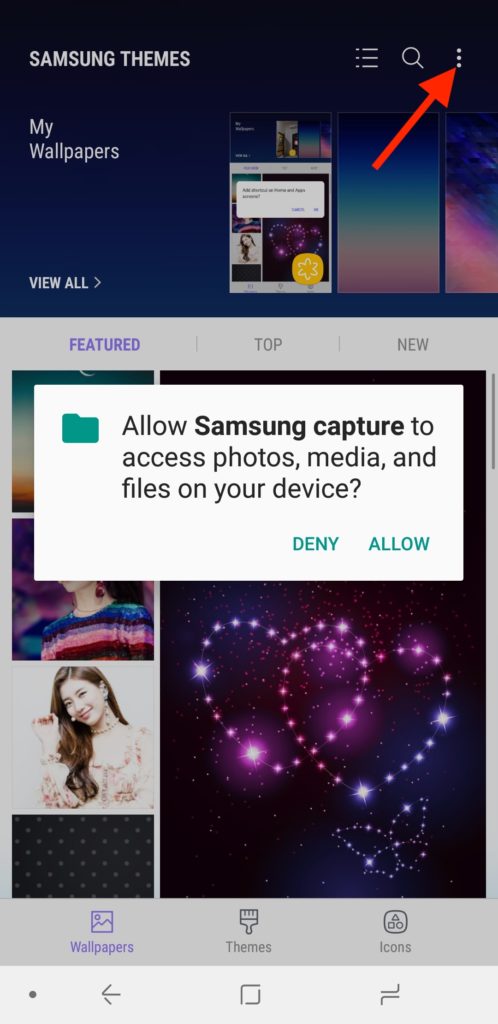
- Aktivieren Sie die Einstellung mit dem Namen „Samsung Themes-Verknüpfung anzeigen“.
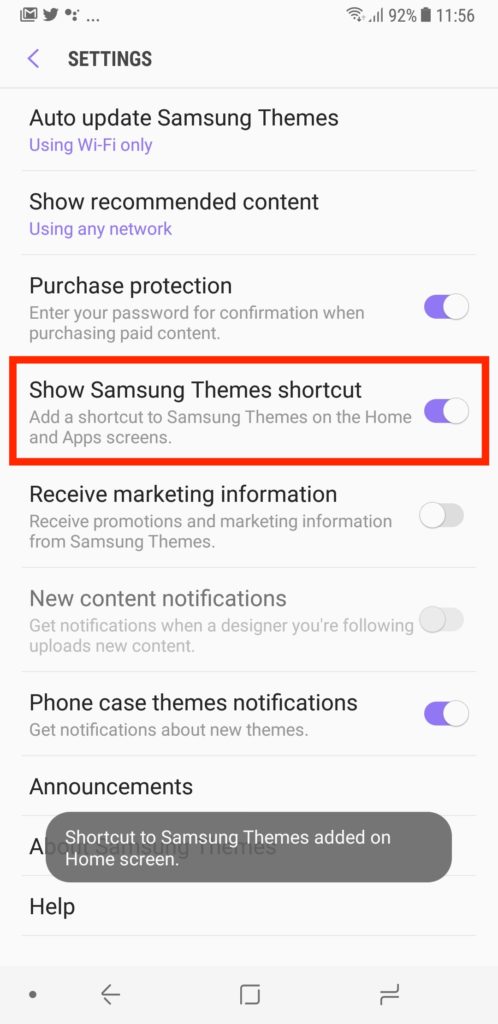
- Das ist es! Jetzt können Sie über das Verknüpfungssymbol schnell auf die Samsung Themes-App zugreifen.

PS Wir haben es mit der neuesten Version von TouchWiz ausprobiert. Die Einstellungen und Funktionen zum Hinzufügen einer Verknüpfung können sich je nach Samsung-Telefon unterscheiden.
LESEN SIE AUCH: So fügen Sie Safari auf Ihrem iPhone zurück zum Startbildschirm
Tags: AndroidSamsungShortcutThemenTipps